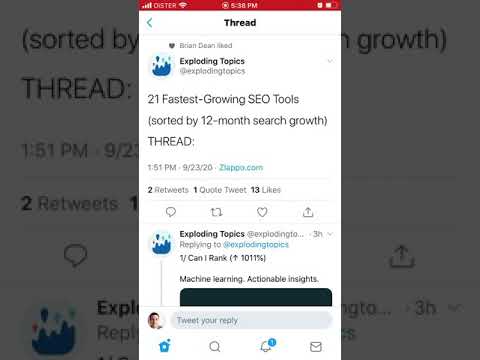Twitter gjør det enkelt å dele andre folks tweets ved hjelp av Retweet -funksjonen. Når du retweeter andres ideer, medier eller lenker, har du muligheten til å legge til dine egne tanker over sitatet. Hvis du ikke vil legge til noe, kan du ganske enkelt retweet uten å gjøre noen endringer-begge alternativene legger automatisk til den opprinnelige brukerens Twitter-navn og ordet "retweetet" i sitatet, slik at dine følgere vet kilden. Denne wikiHow lærer deg hvordan du kan sitere andres tweet på Twitter.
Trinn
Metode 1 av 2: Sitere en tweet

Trinn 1. Bla til tweeten du vil sitere
Hvis du vil kunne sitere tweeten mens du legger til dine egne tanker eller kommentarer, kan du enkelt gjøre det ved å bruke denne metoden.

Trinn 2. Klikk eller trykk på retweet -knappen
Det er ikonet under tweeten som ser ut som to piler som danner en firkant. Dette åpner et vindu som forhåndsviser tweeten og gir deg muligheter for å legge til dine egne tanker.
Hvis du retweeter en nyhetsartikkel, kan du se en popup som ber deg om å lese artikkelen før du retweeter. Du kan enten klikke eller trykke på lenken for å se artikkelen, eller trykke på Sitat Tweet å fortsette.

Trinn 3. Skriv inn dine egne tanker
Når du retweeter et sitat, kan du skrive inn din egen tekst, legge til opptil fire bilder, legge ved en video eller inkludere en GIF.

Trinn 4. Klikk eller trykk på Retweet
Dette deler den originale tweeten som et sitat med din egen kommentar og/eller media vedlagt. Navnet og brukernavnet til personen som opprinnelig gjorde tweeten, vises like over sitatet.
Metode 2 av 2: Retweeting

Trinn 1. Bla til tweeten du vil sitere
Hvis du ikke vil legge til din egen kommentar til tweeten du siterer, kan du ganske enkelt retweet den på egen hånd. Ordet "retweetet" vil vises over tweeten i folks feeds, slik at de vet at det er retweetet.
Fra oktober 2020 viser Twitter nå automatisk muligheten til å legge til dine egne kommentarer ved retweeting. Dette betyr ikke at du må legge til dine egne tanker bare for å retweet noe, men det kan virke sånn først

Trinn 2. Klikk eller trykk på retweet -knappen
Det er de to pilene som danner en firkant under tweeten. Dette åpner et vindu som viser en forhåndsvisning av tweeten. Det gir deg også muligheten til å legge til din egen kommentar, men i dette tilfellet vil vi bare retweete sitatet av seg selv.
Hvis du siterer en nyhetsartikkel, kan det hende du ser en melding som minner deg om å lese artikkelen før du kvitterer overskriften på nytt. Klikk eller trykk på lenken for å lese artikkelen hvis du vil, eller velg Sitat Tweet å fortsette.

Trinn 3. Klikk eller trykk på Retweet
Den originale tweeten deles nå på din egen tidslinje.
Video - Ved å bruke denne tjenesten kan noe informasjon bli delt med YouTube